
- Matlab 教程
- MATLAB - 主頁
- MATLAB - 概述
- MATLAB - 功能
- MATLAB - 環境設定
- MATLAB - 編輯器
- MATLAB - 線上版
- MATLAB - 工作區
- MATLAB - 語法
- MATLAB - 變數
- MATLAB - 命令
- MATLAB - 資料型別
- MATLAB - 運算子
- MATLAB - 日期和時間
- MATLAB - 數字
- MATLAB - 隨機數
- MATLAB - 字串和字元
- MATLAB - 文字格式化
- MATLAB - 時間表
- MATLAB - M 檔案
- MATLAB - 冒號表示法
- MATLAB - 資料匯入
- MATLAB - 資料匯出
- MATLAB - 資料歸一化
- MATLAB - 預定義變數
- MATLAB - 決策
- MATLAB - 決策語句
- MATLAB - if 語句
- MATLAB - if else 語句
- MATLAB - if…elseif else 語句
- MATLAB - 巢狀 if 語句
- MATLAB - switch 語句
- MATLAB - 巢狀 switch
- MATLAB - 迴圈
- MATLAB - 迴圈
- MATLAB - for 迴圈
- MATLAB - while 迴圈
- MATLAB - 巢狀迴圈
- MATLAB - break 語句
- MATLAB - continue 語句
- MATLAB - end 語句
- MATLAB - 陣列
- MATLAB - 陣列
- MATLAB - 向量
- MATLAB - 轉置運算子
- MATLAB - 陣列索引
- MATLAB - 多維陣列
- MATLAB - 相容陣列
- MATLAB - 分類陣列
- MATLAB - 元胞陣列
- MATLAB - 矩陣
- MATLAB - 稀疏矩陣
- MATLAB - 表格
- MATLAB - 結構體
- MATLAB - 陣列乘法
- MATLAB - 陣列除法
- MATLAB - 陣列函式
- MATLAB - 函式
- MATLAB - 函式
- MATLAB - 函式引數
- MATLAB - 匿名函式
- MATLAB - 巢狀函式
- MATLAB - return 語句
- MATLAB - 無返回值函式
- MATLAB - 區域性函式
- MATLAB - 全域性變數
- MATLAB - 函式控制代碼
- MATLAB - filter 函式
- MATLAB - 階乘
- MATLAB - 私有函式
- MATLAB - 子函式
- MATLAB - 遞迴函式
- MATLAB - 函式優先順序
- MATLAB - map 函式
- MATLAB - mean 函式
- MATLAB - end 函式
- MATLAB - 錯誤處理
- MATLAB - 錯誤處理
- MATLAB - try…catch 語句
- MATLAB - 除錯
- MATLAB - 繪圖
- MATLAB - 繪圖
- MATLAB - 繪製陣列
- MATLAB - 繪製向量
- MATLAB - 條形圖
- MATLAB - 直方圖
- MATLAB - 圖形
- MATLAB - 二維線圖
- MATLAB - 三維圖
- MATLAB - 格式化繪圖
- MATLAB - 對數座標軸圖
- MATLAB - 繪製誤差條
- MATLAB - 繪製三維等值線圖
- MATLAB - 極座標圖
- MATLAB - 散點圖
- MATLAB - 繪製表示式或函式
- MATLAB - 繪製矩形
- MATLAB - 繪製頻譜圖
- MATLAB - 繪製網格曲面
- MATLAB - 繪製正弦波
- MATLAB - 插值
- MATLAB - 插值
- MATLAB - 線性插值
- MATLAB - 二維陣列插值
- MATLAB - 三維陣列插值
- MATLAB - 多項式
- MATLAB - 多項式
- MATLAB - 多項式加法
- MATLAB - 多項式乘法
- MATLAB - 多項式除法
- MATLAB - 多項式的導數
- MATLAB - 變換
- MATLAB - 變換函式
- MATLAB - 拉普拉斯變換
- MATLAB - 拉普拉斯濾波器
- MATLAB - 高斯-拉普拉斯濾波器
- MATLAB - 逆傅立葉變換
- MATLAB - 傅立葉變換
- MATLAB - 快速傅立葉變換
- MATLAB - 二維逆餘弦變換
- MATLAB - 向座標軸新增圖例
- MATLAB - 面向物件
- MATLAB - 面向物件程式設計
- MATLAB - 類和物件
- MATLAB - 函式過載
- MATLAB - 運算子過載
- MATLAB - 使用者自定義類
- MATLAB - 複製物件
- MATLAB - 代數
- MATLAB - 線性代數
- MATLAB - 高斯消元法
- MATLAB - 高斯-約旦消元法
- MATLAB - 簡化行階梯形式
- MATLAB - 特徵值和特徵向量
- MATLAB - 積分
- MATLAB - 積分
- MATLAB - 二重積分
- MATLAB - 梯形法則
- MATLAB - 辛普森法則
- MATLAB - 其他
- MATLAB - 微積分
- MATLAB - 微分
- MATLAB - 矩陣的逆
- MATLAB - GNU Octave
- MATLAB - Simulink
- MATLAB - 有用資源
- MATLAB - 快速指南
- MATLAB - 有用資源
- MATLAB - 討論
MATLAB - 編輯器
Matlab 自帶一個功能強大的內建編輯器,可幫助您編寫程式碼,以及編譯、除錯和檢視輸出。登入 Matlab 後,您將看到此螢幕。

要開啟編輯器,您可以在命令視窗中鍵入 edit 或鍵入 edit 以及檔名。例如
>>edit >>edit test.m
Matlab 檔案以 .m 副檔名儲存。讓我們首先在命令視窗中鍵入 edit 並檢視編輯器是否開啟。

現在,讓我們在命令視窗中鍵入 edit test.m 並檢視編輯器是否開啟。

按 Enter 後,您將看到一個對話方塊要求您確認,因為該檔案是新的。test.m 檔案不存在,將建立它;如果它存在,則會直接開啟。
單擊“是”,它將在編輯器中開啟一個新的檔案 test.m,如下所示。

現在,讓我們在編輯器中編寫一小段程式碼並執行它。
function [m,n] = test(x) n = length(x); m = sum(x); end
函式名稱:test 將向量作為輸入,並返回向量的和及其長度。
讓我們在編輯器 test.m 中輸入函式,如下所示。

儲存更改,然後您可以在命令列中執行如下操作。
>> a = [10, 20, 30, 40] a = 10 20 30 40 >> [m, l] = test(a) m = 100 l = 4 >>
我們將向量 a = [10, 20, 30, 40] 傳遞給函式 test。它返回 m 和 l,其中 m 是向量的和,l 是長度。
在編輯器中還可以執行以下操作:在編輯器中編寫指令,如下所示:

因此,我們有上述指令,讓我選擇第 1 至 3 行並執行它,如下所示。

>> x = 10 y = 20 z = x*y x = 10 y = 20 z = 200 >>
Matlab 中的即時編輯器
即時編輯器是另一個功能強大的編輯器,使用者可以在其中編寫/編輯程式碼、除錯並在 Matlab 中執行程式碼。
它允許您使用支援以下功能的資料進行分析:
- 將輸出與 MATLAB® 程式碼一起顯示。
- 使用格式化文字描述您的方法。
- 使用方程式描述基礎數學。
- 使用影像來說明要點。
- 新增指向背景資料的連結。
- 使用控制元件修改引數並重新執行分析。
- 繪製資料以進行視覺化。
- 邀請同事擴充套件您的分析。
如何使用即時編輯器?
在 Matlab 中,開啟 Matlab 時,您將直接獲得即時編輯器選項卡。或者,在“主頁”選項卡中,您可以單擊“新建即時指令碼”,它將開啟即時編輯器。

在編輯器中輸入您的程式碼,並使用執行按鈕執行程式碼。輸出將顯示在右側部分。在下面的部分中,讓我們輸入程式碼並執行它。
建立即時指令碼
要建立即時指令碼,您可以單擊主頁選項卡。在其中選擇“新建即時指令碼”。即時指令碼中的檔案以 .mlx 副檔名儲存。
您還可以使用 edit 命令在即時指令碼中開啟檔案。因此,例如,在 edit 命令後指定檔名:
edit test.mlx
如果檔案 test.mlx 已經存在,它將在即時編輯器中開啟。如果檔案是新的,它將開啟空白編輯器。
這是一段程式碼,它簡單地繪製從 25 到 1 的隨機數。
n = 25; r = rand(n,1); plot(r)
執行上述操作後的顯示如下:

在上述情況下,執行後,您可以看到輸出位於右側。
在即時編輯器中格式化文字
如前所述,您可以在即時編輯器中執行許多操作,其中之一是格式化文字。
您可以格式化文字、新增超連結、影像和數學公式。
要新增文字,您可以執行以下操作:

請參見突出顯示的塊。它允許您選擇標題、標題等並在編輯器中輸入。
您還可以使用如下所示的鍵盤快捷鍵:
| 文字樣式 | 自動格式化 | 鍵盤快捷鍵 |
|---|---|---|
| 標題 | # text + Enter | Ctrl + Alt + L |
| 一級標題 | ## text + Enter | Ctrl + Shift + 1 |
| 二級標題 | ### text + Enter | Ctrl + Shift + 2 |
| 三級標題 | #### text + Enter | Ctrl + Shift + 3 |
| 專案符號 | * text - text + text |
Ctrl + Alt + U |
| 超連結 | URL + 空格或 Enter | Ctrl + K |
| 粗體 | **text** _text_ |
Ctrl + B |
在即時編輯器中輸入方程式
在即時編輯器中新增方程式非常容易。為此,只需單擊 Matlab 中的“插入”選項卡,如下所示。

單擊您要插入方程式的“方程式”。“方程式”顯示用於構建數學方程式的各種符號:

單擊“方程式”後,編輯器中的游標將提示您輸入您的方程式。
單擊符號來構建您想要的方程式。除了使用“方程式”選項卡外,您還可以使用鍵盤快捷鍵。
例如,您想要符號 pi,在“輸入您的方程式”部分中只需鍵入 \pi,您應該會看到 pi 符號,如下所示。

鍵入\pi後,下拉選單將過濾以 pi 開頭的符號。您可以選擇所需的符號,您應該會看到 pi 符號,如下所示。
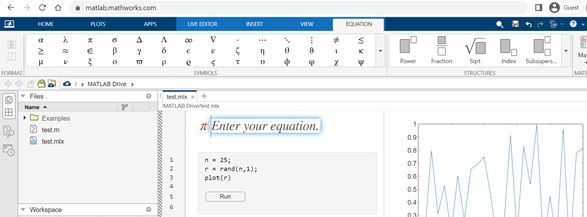
如果您想檢視可供您從鍵盤快捷鍵中選擇的完整列表,只需鍵入 \,下拉選單將提供完整列表。
例如

您可以使用 _、^ 和 / 等符號來獲得以下結果。
- x_2 將在您想要的方程式中為您提供 x2。
- x^2 將為您提供結果 x2
- x/2 的結果為 x/2
讓我們在即時編輯器中檢視示例
